Sådan kommer du tilbage Windows 7 Personalization UI i Windows 10
Miscellanea / / February 15, 2022
Windows 10 har ændret mange ting når det kommer til interne indstillinger og brugergrænseflade. Mens nogle af ændringerne som Startmenuen og droppe Charms bar er meget beundret af brugerne, er der mange ændringer, som brugerne stadig ikke er i stand til at klare. Du kan tage Windows Personalization Screen fra de tidligere versioner som det bedste eksempel. Fra hvad jeg har bemærket, er selv at ændre temaet noget af en opgave for en nybegynder på Windows 10.
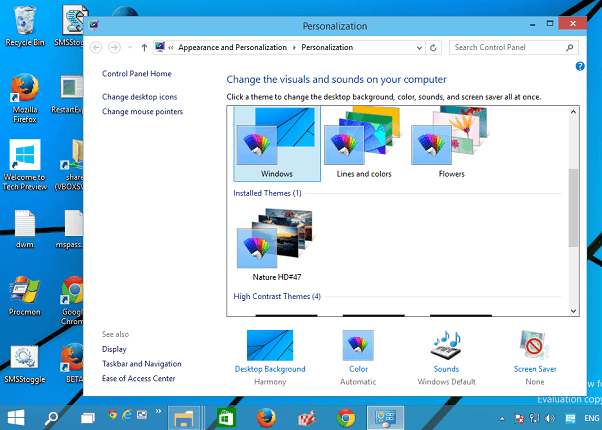
Så i dag vil jeg vise dig, hvordan du kan arbejde med temaer på Windows 10 på den nye brugergrænseflade og også en måde at vende tilbage til den velkendte brugergrænseflade fra tiden med Windows 7, som de fleste os måske er komfortable med. Lad os komme igang.
Arbejde med temaer på Windows 10
Det Temaer indstillinger på Windows 10 kan tilgås ved hjælp af Mulighed for personlig tilpasning ved hjælp af højrekliks kontekstmenuen. Her når du klikker videre Temaer, vil du bare se et link, der siger, Temaindstillinger.
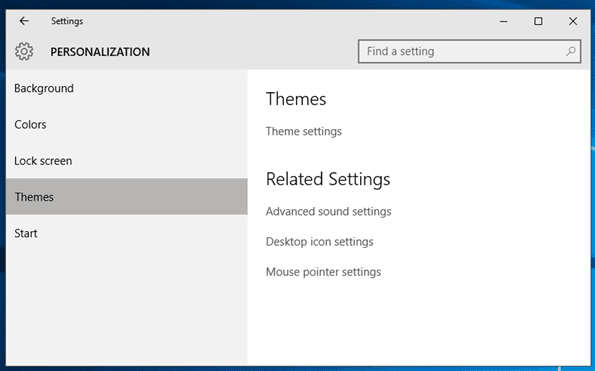
Efter du har klikket på
Temaindstillinger, vil det åbne det gamle personaliseringspanel, hvorfra du kan klikke og anvende et hvilket som helst tema efter eget valg. Temaer kan også downloades fra online-depotet, og når de er downloadet, skal du blot dobbeltklikke på dem, så de bliver en del af Mine temaer sektion.
Nu kan temakonfigurationen Windows ligne det traditionelle personaliseringspanel, men det mangler mulighederne til det skifte tapet, lyde og endda pauseskærmen. Men hvis du gerne vil have muligheden tilbage, kan du bruge et lille værktøj kaldet Personalization Panel til Windows 10 fra Winaero-teamet.
Få tilbage den velkendte Windows 7 Personalization UI
For at komme i gang, download ZIP-filen fra Winaero-hjemmesiden og gem det i en mappe. Når indholdet af mapperne er pakket ud, skal du køre filen Personalization.exe. Dette åbner den klassiske Personalization UI. Du får muligvis en Windows SmartScreen-meddelelse. Klik på indstillingen Mere info og vælg Løb alligevel mulighed.
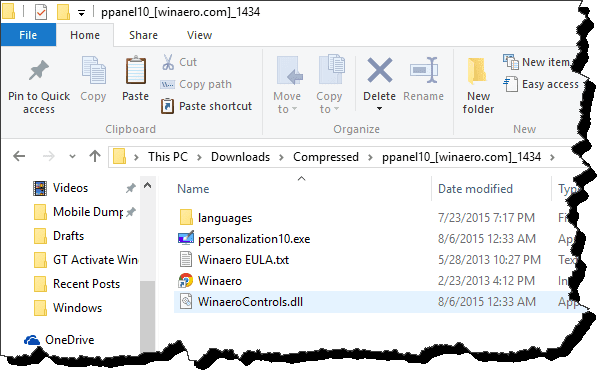
Personaliseringspanelet vil være ligesom i gamle dage. Du kan ændre tapeter direkte, vælge farve på proceslinjen og endda få en pauseskærm. Hvis du har en opsætning med dobbelt skærm, kan du bruge muligheden for at endda anvende dobbelte tapeter til hver skærm.
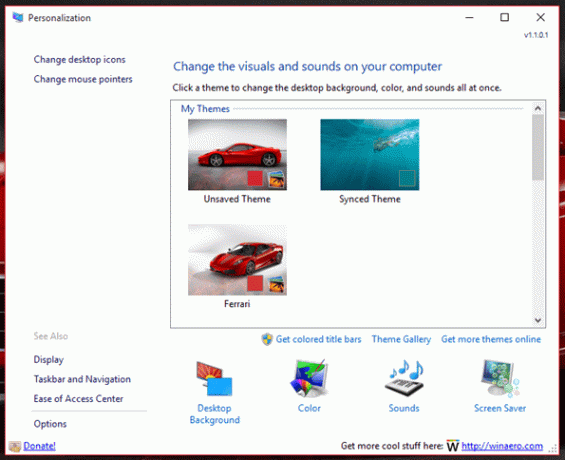


Mere personalisering: Sådan kan du ændre tapetet på låseskærmen på Windows 10 og få også Dark Mode.
Du kan simpelthen oprette en genvej til .exe-filen på dit skrivebord og bare dobbeltklikke på den for at starte panelet. Men hvis du har administrativ adgang, kan du integrere den i højreklik-kontekstmenuen i Windows 10. Klik på indstilling i nederste venstre kant af panelet. Det vil give dig to knapper, en til at tilføje værktøjet og en til at fjerne. Klik på den relevante knap og gem indstillingerne.
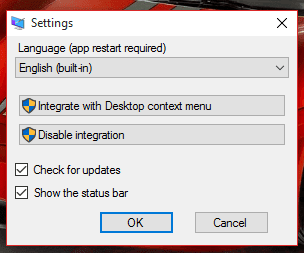
Næste gang, når du vælger Tilpas mulighed fra kontekstmenuen på skrivebordet, vil det åbne Winaero Personalization Panel, a la Windows 7.
Elsk det gamle, men velkommen hvad der er nyt
Lad os være ærlige, tricks som disse er som plaster. Før eller siden vil Microsoft gøre ændringerne permanente. Så for nu kan vi have komforten ved at få gamle ting tilbage, som Start-menuen etc. Men jeg er ikke sikker på, hvor længe disse tricks vil vare. Før eller siden vil der være tid til at komme videre, og når den tid kommer, skal du bare være forberedt.
Sidst opdateret den 2. februar, 2022
Ovenstående artikel kan indeholde tilknyttede links, som hjælper med at understøtte Guiding Tech. Det påvirker dog ikke vores redaktionelle integritet. Indholdet forbliver upartisk og autentisk.



